네이버페이의 높은 적립률과 삼성페이의 편리한 오프라인 결재시스템을 동시에 활용할 수 있게 되었습니다. 네이버페이에서 삼성페이를 추가하여 사용할 수 있게 되었습니다. 갤럭시폰에서 네이버페이+삼성페이를 설정하고 쉽게 사용하는 방법을 알아봅니다.
네이버페이에서 삼성페이 사용 장점
네이버페이는 포인트 적립률이 높습니다. 기본 1% 적립. 네이버플러스 멤버쉽 가입자라면 4% 추가. 총 5%의 포인트 적립을 할 수 있습니다. 이런 높은 적립률 때문에 온라인으로 결재할 때, 많이 이용을 하시는 분들이 계실꺼에요. 네이버페이가 오프라인, 즉 실제 가게에서 결재를 할 수도 있지만, QR 코드 사용을 해야되는 번거로움이 있었습니다. 반면, 삼성페이는 오프라인에서 쉽게 결재할 수 있는 수단이였어요. 그렇지만 온라인에서는 네이버페이에 비해 적립률이 낮습니다. 이번 네이버페이 + 삼성페이 협업은 두 결재시스템의 장점을 합친 것이에요. 오프라인에서 네이버페이 안에서 삼성페이로 결재를 하면, 쉽게 결재할 수 있고, 네이버페이 적립률도 쌓을 수 있는 것이죠.
(네이버페이 포인트 적립 안내 링크는 아래를 통해 확인해 보세요.)
네이버 포인트 적립백서
포인트는 아는 만큼 모이는 거야!
campaign.naver.com
네이버페이에서 삼성페이 설정방법
휴대폰의 네이버 어플안에 있는 네이버페이 에서는 삼성페이를 사용할 수 없어요. 먼저, 네이버페이 어플을 다운받아주세요. 이미 네이버페이를 설치하신 분이라면 앱 업데이트를 해주세요. 네이버페이 어플을 실행하면 아래 사진처럼 '삼성페이' 항목이 보입니다. '잠금해제' 아이콘을 탭해주시면, 비밀번호 입력 또는 지문인식이 진행됩니다. 이 후에는 삼성페이를 사용하실 수 있어요.
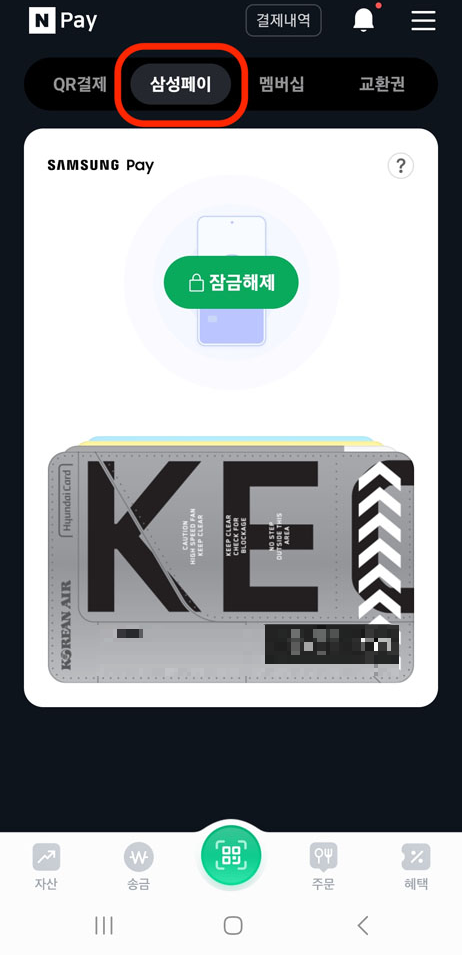
네이버페이 + 삼성페이 빨리 실행하는 방법
측면 버튼 두번 눌러 실행하기
갤럭시 휴대폰의 오른쪽 측면 버튼을 눌렀을 때, 어떤 것을 실행할지 설정할 수 있습니다. '설정 > 유용한 기능 > 측면 버튼' 으로 들어가 주세요. '두 번 누르기' 를 켜주세요. 그럼 3번째 '앱 열기'가 보입니다. '앱 열기' 의 오른쪽 설정 아이콘을 탭해주세요. 설치된 앱 리스트에서 '네이버 페이' 앱을 찾아서 선택해 주세요. 그럼 '앱 열기' 에서 '네이버 페이'로 선택된 것이 확인됩니다. 이제 오른쪽 측면 버튼을 두 번 누르면 네이버 페이 앱이 바로 실행됩니다.
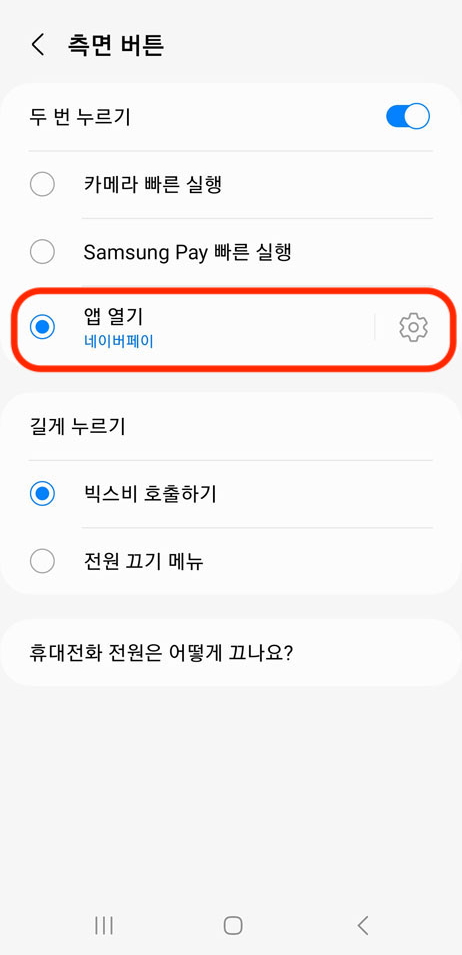
위젯을 만들어 실행하기
위젯은 갤럭시폰의 홈 화면에서 아이콘을 만들어 눌렀을 때 바로 실행하는 기능입니다. 갤럭시 폰 홈 화면의 빈 곳을 길게 눌러 주세요. 그럼 화면 설정을 할 수 있게 됩니다. 화면 아래에서 '위젯' 을 선택해 주세요. 위젯 리스트에서 '네이버페이'를 찾아서, 탭해 주세요. 그럼 네이버페이에서 설정할 수 있는 위젯 종류가 나옵니다. 그 곳에서 '삼성페이' 위젯을 선택해 주세요. 이제 홈 화면에 네이버페이+삼성페이 위젯을 볼 수 있습니다. 만든 위젯을 탭하면 바로 네이버페이 앱의 삼성페이가 실행됩니다.
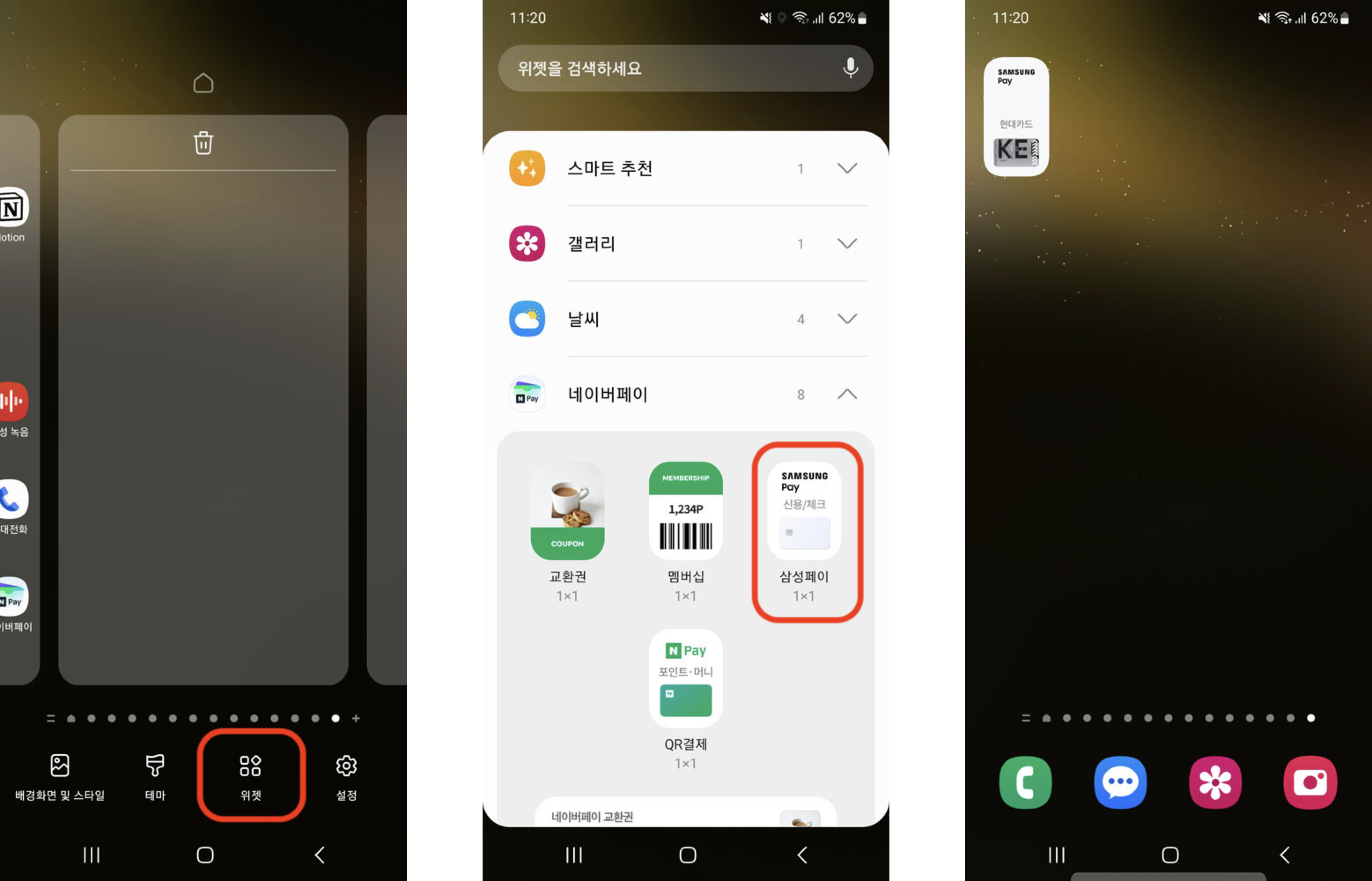
'IT' 카테고리의 다른 글
| 갤럭시 버즈 돌비 애트모스 사용 방법 (0) | 2023.04.03 |
|---|---|
| 아이폰 제어센터 추가 설정 (0) | 2023.03.31 |
| 아이폰 제어센터 안됨 해결 설정 방법 (0) | 2023.03.29 |
| 맥북에어M2 포토샵 설치 에러 해결 방법 (0) | 2023.03.28 |
| 갤럭시 모바일 데이터 사용 확인 방법. 데이터 무제한 아니면 꼭 확인하자. (0) | 2023.03.20 |




댓글